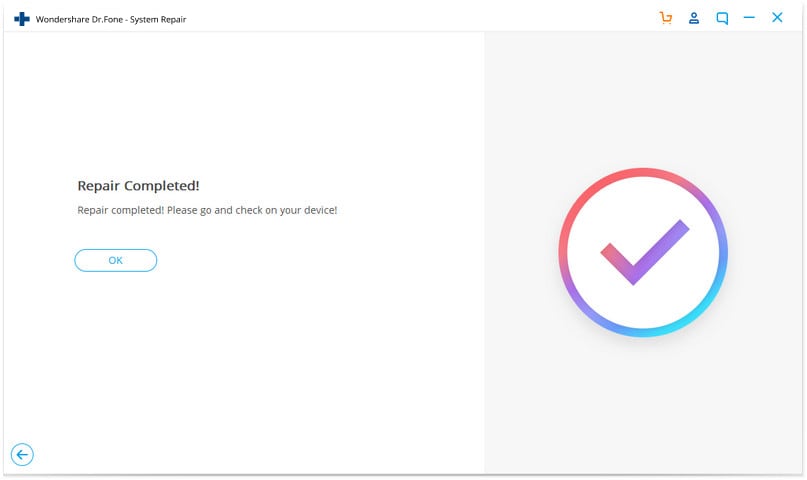iTunes 修复
如何修复桌面 iTunes 系统故障
当您的 iTunes 遇到问题时感到沮丧,并且不知道该怎么办?现在有了 万兴手机管家 - 苹果系统修复,您可以在家中简单地修复 100 多个 iTunes 错误。
在您的计算机上启动 万兴手机管家 并在所有模块中选择系统修复。

接下来,让我们检查如何使用 万兴手机管家 - 苹果系统修复 来逐步修复您的 iTunes 恢复正常。
第 1 部分:修复 iTunes 错误
Step1选择“修复 iTunes 错误”选项
在弹出窗口中,您可以看到三个修复选项。只需单击“修复 iTunes 错误”选项(第一个)。

然后 万兴手机管家 将开始检查您的 iTunes 组件。

Step2尝试高级修复
如果您的 iTunes 组件是完整安装,只需单击确定。如果 iTunes 仍然显示错误消息,请继续单击高级修复。

这将花费你一些时间。请耐心等待修复过程完成。
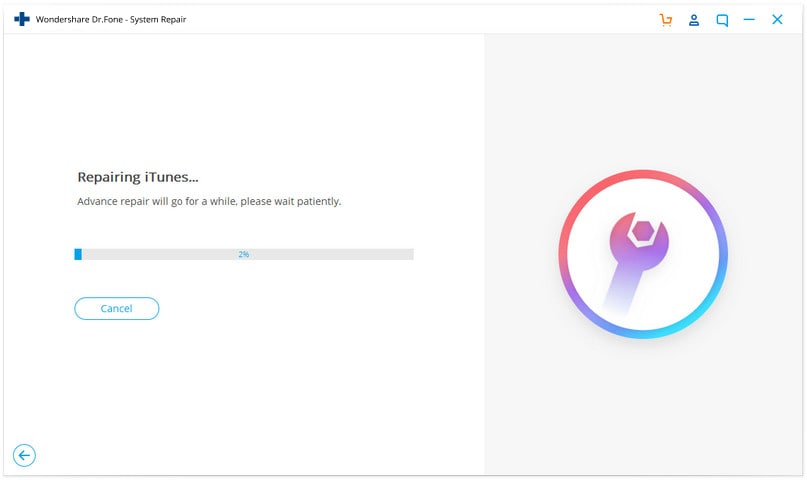
第 2 部分:修复 iTunes 连接问题
Step1连接您的 iOS 设备
当 万兴手机管家 检测到您的 iOS 设备时,选择修复 iTunes 连接问题并单击开始继续。
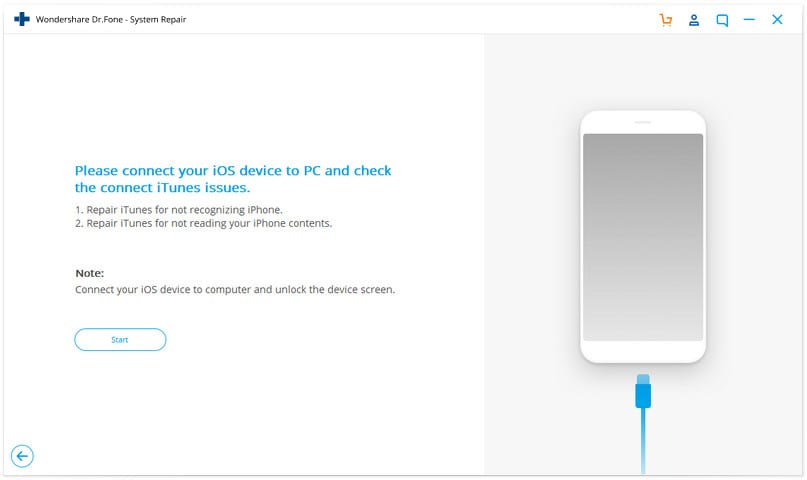
注意:请记住将您的 iOS 设备连接到计算机并解锁设备屏幕。
Step2将 iTunes 修复为正常状态
下载完成后,单击“开始”开始修复 iTunes 并让 iTunes 再次正常工作。
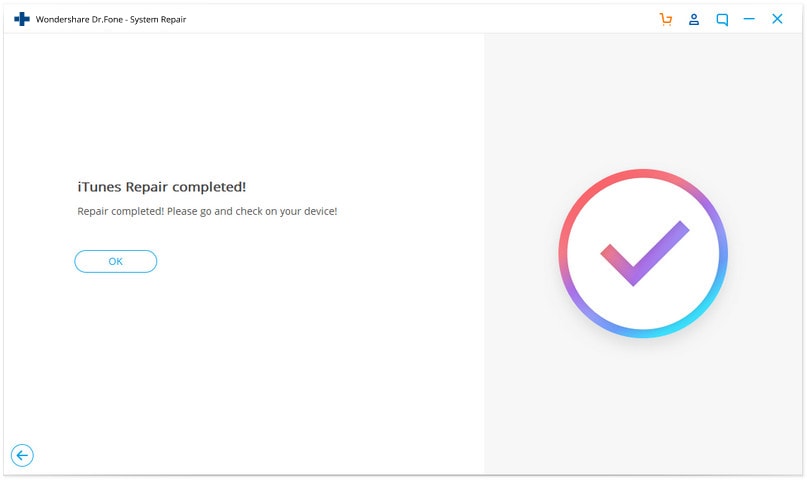
第 3 部分:修复 iTunes 同步错误
Step1连接您的 iOS 设备
启动 万兴手机管家 并从主窗口中选择修复。

然后使用闪电数据线将您的 iOS 设备连接到您的计算机并解锁设备屏幕。当 万兴手机管家 检测到您的 iOS 设备时,它将显示 3 个选项。在这里,我们选择修复 iTunes 同步错误以继续。

Step2开始修复 iTunes 同步错误
然后单击“开始”开始修复过程。修复错误需要几分钟时间。

该过程完成后,您将在程序窗口上看到“修复完成”消息。